En esta era de la tecnología, donde todo toca su pico de avances, la privacidad es una de las principales preocupaciones para todos. Las contraseñas son lo que todos usan para asegurar los archivos almacenados en dispositivos digitales.
Microsoft Excel: una herramienta altamente productiva ampliamente utilizada para mantener los datos en forma organizada tabular también permite a los usuarios proteger los archivos de Excel. Las contraseñas están destinadas a prevenir el acceso no deseado; Por lo tanto, romperlos no es tan fácil.
Ahora, si tiene curiosidad si puede desbloquear el archivo protegido con contraseña, la respuesta simple es sí. Si ha olvidado la contraseña del archivo de Excel o ha recibido una con protección de contraseña, este artículo será su guía final para desbloquearlo sin la contraseña.
¿Puede desbloquear un archivo de contraseña Protect Excel?
En la versión anterior de Microsoft Excel (2010), no importa cuán fuerte y larga se usara la contraseña para bloquear los archivos de Excel, descifrar la contraseña era tan fácil como un pastel. Cualquier persona con conocimientos básicos de VBA (aplicación Visual Basic) podría desbloquearlo.
Sin embargo, con más mejoras y actualizaciones, el cifrado de contraseña se hizo más fuerte. En la versión de Excel de hoy, las contraseñas están en forma cifrada. Así que ahora, si olvida la contraseña de su hoja de Excel, está prácticamente en problemas hasta que encuentre una manera de romperla.
Sin embargo, esto no significa que sea imposible desbloquearlo. Las contraseñas de la hoja de Excel aún son vulnerables, y una sin siquiera el conocimiento de VBA puede desbloquearlo. Es por eso que se recomienda no guardar datos personales en la hoja de Excel.
Top 4 soluciones para desbloquear la contraseña del archivo de Excel protegida
Ya sea que haya perdido la contraseña de su archivo de Excel o haya recibido una con protección de contraseña, estos cuatro métodos descritos a continuación lo ayudarán a desbloquearla sin ninguna molestia.
Solución 1. Desbloquee el archivo de Excel protegido con contraseña sin contraseña
Una de las mejores y fáciles formas de desbloquear archivos de Excel protegidos con contraseña sin una contraseña es mediante una herramienta profesional. Passwiper para Excel es el más popular entre los muchos. Le permite desbloquearlo en cuestión de minutos con un proceso de un clic.
Passwiper para Excel aplica diferentes combinaciones de contraseñas y eventualmente se las mostrará. Sin embargo, el proceso es tan perfecto que no lleva más de unos minutos desbloquear cualquier archivo de Excel protegido con contraseña.
Aquí le mostramos cómo desbloquear un archivo de Excel protegido con contraseña sin contraseña.
Descarga gratuita
Descarga segura
- Descargue el passwiper en su computadora desde el sitio oficial, instale y inicie.
- Ofrece 3 modos para desbloquear el archivo de Excel; Si ha olvidado por completo la contraseña, seleccione el ataque de fuerza bruta.
- Arrastre y deje caer el archivo de Excel protegido con contraseña en el Passwiper para la interfaz Excel en el espacio dado en la parte superior de 3 modos y presione el botón Recuperar.
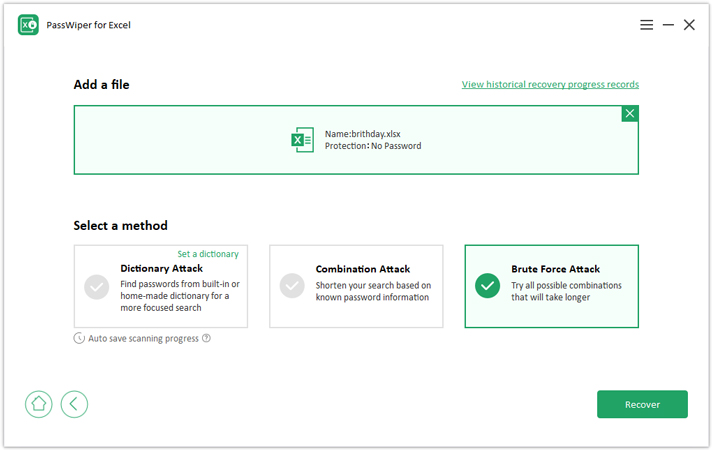

El programa escaneará el archivo para descifrar la contraseña cifrada. Sea paciente y deje que localice la contraseña. Una vez que se haya completado el escaneo, la contraseña para desbloquear el archivo de Excel se mostrará en la pantalla.
Solución 2. Desbloquear el archivo de Excel protegido con contraseña en línea
Si no desea entrar en el software de descarga en su computadora, hay algunos métodos en línea. Sitios en línea, como Contraseña de recuperación en línea y Contraseña encontrarproporcione archivos de desbloqueo y agrietamiento de Excel y documentos. La recuperación de contraseña en línea y la contraseña se encuentran los servicios de cracking de contraseña más populares y conocidos.
El sitio «Password Find» no es muy receptivo. Muchos clientes tuvieron problemas para desbloquear sus archivos y terminaron teniendo que pasar por PayGlobal para obtener ayuda. Aún así, otras personas han recibido reembolsos por correo electrónico directamente. Aún así, puedes darle una oportunidad para desbloquear el tuyo.
Usar estos en línea para desbloquear los archivos de Excel es bastante fácil. La contraseña de recuperación Excel en el sitio de recuperación en línea de contraseña requiere un pago anticipado, y luego puede cargar el archivo para descifrarlo. Sin embargo, en la contraseña de encontrar, puede cargar directamente el archivo de Excel bloqueado y más tarde cuando el descifrado tiene éxito.
Solución 3. Desbloquee el archivo de Excel protegido con contraseña en línea gratis
Si solo tiene uno o dos archivos de Excel para desbloquear, que no vale la pena el dinero para desbloquearlos, puede que no parezca una buena idea gastar en métodos en línea. Sin embargo, también hay algunos sitios en línea que ofrecen recuperación de contraseña de Excel de forma gratuita. Lostmypass le permite desbloquear la contraseña del archivo de Excel protegida en línea gratis.
Dado que es un servicio gratuito, es más probable que sea efectivo para descifrar contraseñas débiles, no más de 4 caracteres. Crkear una contraseña de 4 caracteres es como probar 15 millones de combinaciones alfanuméricas diferentes, y técnicamente no es fácil de manejar para las computadoras modernas. Por lo tanto, se utilizan múltiples servidores de alto rendimiento para manejar estas tareas.
Por lo tanto, no hay sitios gratuitos en línea que ofrecen recuperación gratuita de contraseña de Excel. Entonces, si su archivo de Excel protegido con contraseña no está encriptado con una contraseña de más de 4 caracteres, este sitio en línea puede evitar que tenga un mal día. O bien, puede obtener el paquete pagado para desbloquearlo.
Aquí le mostramos cómo desbloquear la contraseña del archivo de Excel protegida en línea gratis con Lost My Pass.
- Visite el sitio.
- Haga clic en «Pruébalo ahora» en la esquina superior derecha.
- Arrastre y suelte el archivo de Excel bloqueado en el cuadro o haga clic en «Cargar».
- Deje que procese para desbloquear el archivo de Excel. Eso es todo.
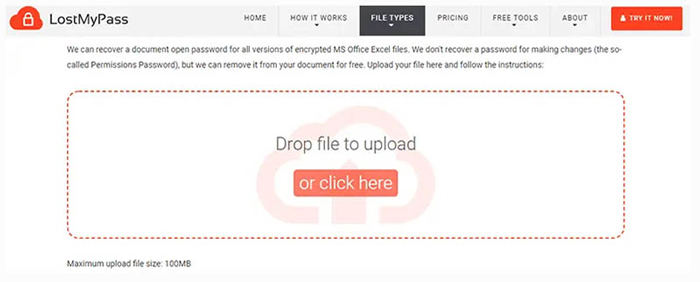
Suggested read: [Últimas Noticias] Cómo Recuperar la Contraseña de Excel para Abrir un Archivo
Solución 4. Desbloquear el archivo de Excel protegido con contraseña VBA
VBA significa Aplicación Visual Basic, desarrollada por Microsoft y ampliamente utilizada para muchos fines. También está integrado en Microsoft Excel para superar las tareas específicas, como escribir funciones predefinidas y diseñar tareas para satisfacer las necesidades específicas.
Uno de sus usos es ayudar a desbloquear el archivo de Excel protegido con contraseña sin la contraseña. Como es un lenguaje de programación, puede sonar un poco técnico para usted. Sin embargo, incluso con cero conocimiento técnico, uno puede realizar estos sencillos pasos para desbloquear la protección de contraseña del archivo de Excel. Aquí le mostramos cómo hacerlo.
Los siguientes son los pasos para desbloquear archivos de Excel protegidos con contraseña a través de VBA.
- Abra el archivo de Excel protegido con contraseña que desea desbloquear y simplemente presione la combinación de estas teclas: Alt + F11.
- La ventana VBA se abrirá. Haga doble clic en el lado izquierdo del menú en el archivo de Excel protegido con contraseña en cuestión.
- Se abrirá una nueva página; Copie y pegue el código mencionado a continuación y ejecútelo haciendo clic en el botón «Ejecutar» en la parte superior y luego seleccionando el «Ejecutar macro».
- La macro proporcionará el código en la ventana de alerta y abrirá el archivo de Excel protegido con contraseña en cuestión. Haga clic en la pestaña Revisión y pegue el código para desprotegirlo. Eso es todo.
Sub Password Breaker ()
'Breaks Worksking Howet ContraseS Protection.
Dim I como entero, j como entero, k como entero
Dim l como entero, m como entero, n como entero
Dim i1 como entero, i2 como entero, i3 como entero
Dim i4 como entero, i5 como entero, i6 como entero
En el currículum de error siguiente
Para i = 65 a 66: para j = 65 a 66: para k = 65 a 66
Para l = 65 a 66: para M = 65 a 66: para i1 = 65 a 66
Para i2 = 65 a 66: para i3 = 65 a 66: para i4 = 65 a 66
Para i5 = 65 a 66: para i6 = 65 a 66: para n = 32 a 126
Activesheet.unprotect chr (i) & chr (j) & chr (k) & _ _
Chr (l) & chr (m) & chr (i1) & chr (i2) & chr (i3) & _ _
CHR (I4) y CHR (I5) y CHR (I6) y CHR (N)
Si ActiveSheet.ProtectContents = False entonces
Msgbox «Una contraseña utilizable es» y chr (i) y chr (j) y _
Chr (k) & chr (l) & chr (m) & chr (i1) & chr (i2) & _
CHR (I3) y CHR (I4) y CHR (I5) y CHR (I6) y CHR (N)
Salir
Final si
Siguiente: Siguiente: Siguiente: Siguiente: Siguiente: Siguiente
Siguiente: Siguiente: Siguiente: Siguiente: Siguiente: Siguiente
Final
Conclusión
Como puede ver, hay varias formas de desbloquear la contraseña de archivo de Excel protegida sin contraseña. El método que elija dependerá de sus necesidades y situación. Sin embargo, recomendamos Passwiper para Excel como la mejor solución en general. Es fácil de usar y 100% efectivo para descifrar todo tipo de contraseñas de los archivos de Excel.
